మీరు మీ Google క్యాలెండర్ను lo ట్లుక్లోకి దిగుమతి చేయడానికి ఒక మార్గం కోసం చూస్తున్నారా? మీ అన్ని నియామకాలను తిరిగి నమోదు చేయడంతో పాటు దీన్ని చేయడానికి మంచి మార్గాలు ఉన్నాయని తెలుసుకోవడం మీకు సంతోషంగా ఉంటుంది. అయినప్పటికీ, గూగుల్ తన lo ట్లుక్ క్యాలెండర్ సమకాలీకరణ యుటిలిటీపై ప్లగ్ను లాగినప్పటి నుండి వారు ఉపయోగించినంత సులభం కాదు. మైక్రోసాఫ్ట్ మరియు గూగుల్ మార్కెట్ వాటా కోసం పోరాడుతున్నాయి, కానీ దురదృష్టవశాత్తు, ఈ యుద్ధం తుది వినియోగదారులను బాధపెడుతుంది.
దిగువ పద్ధతి మీ సమకాలీకరించడానికి మిమ్మల్ని అనుమతిస్తుంది Google క్యాలెండర్ lo ట్లుక్తో, కానీ ఇది ఒకే-మార్గం సమకాలీకరణ (చదవడానికి మాత్రమే). మీరు lo ట్లుక్ తెరిచిన ప్రతిసారీ, ఇది గూగుల్ క్యాలెండర్ నవీకరణల కోసం తనిఖీ చేస్తుంది మరియు మీ lo ట్లుక్ క్యాలెండర్తో పాటు ఏదైనా సవరించిన సంఘటనలను ప్రదర్శిస్తుంది. మీరు Out ట్లుక్ను ఎక్కువసేపు తెరిచి ఉంచితే, ఇది క్రమానుగతంగా Google క్యాలెండర్ నవీకరణల కోసం తనిఖీలను చేస్తుంది మరియు వాటిని మీ lo ట్లుక్ ప్రోగ్రామ్లో ప్రదర్శిస్తుంది.
అయినప్పటికీ, Google ట్లుక్ నుండి మీ Google క్యాలెండర్కు చేసిన ఏవైనా మార్పులు మీ Google క్యాలెండర్కు పంపబడవు. మీ Google క్యాలెండర్లో మార్పులు చేయడానికి, మీరు దీన్ని మీ బ్రౌజర్ నుండి ఎప్పటిలాగే చేయాలి.
ఇప్పుడు మేము గ్రౌండ్ రూల్స్ ను ఏర్పాటు చేసాము, మీ Google క్యాలెండర్ను lo ట్లుక్ కు ఎలా జోడించాలో ఇక్కడ ఉంది:
- మీ Google క్యాలెండర్ ఖాతాలోకి లాగిన్ అవ్వడం ద్వారా ప్రారంభించండి.
- ఎడమ కాలమ్లో, కింద నా క్యాలెండర్లు, క్లిక్ చేయండి డ్రాప్-డౌన్ బాణం మీరు lo ట్లుక్లో జోడించదలిచిన క్యాలెండర్ పక్కన. అప్పుడు, క్లిక్ చేయండి క్యాలెండర్ సెట్టింగులు .

- అన్ని వైపులా స్క్రోల్ చేయండి ప్రైవేట్ చిరునామా మరియు క్లిక్ చేయండి iCal బటన్.
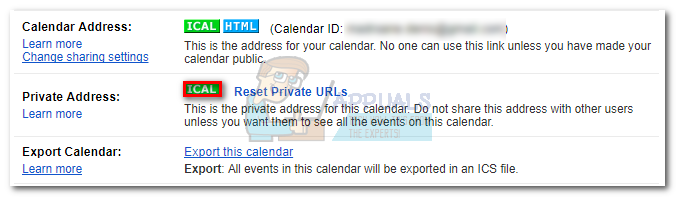
- సృష్టించిన లింక్పై కుడి క్లిక్ చేసి క్లిక్ చేయండి లింక్ చిరునామాను కాపీ చేయండి .
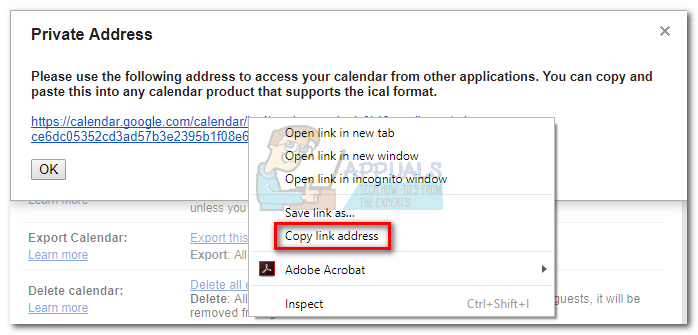
- Lo ట్లుక్కు మారి, వెళ్లండి ఫైల్> ఖాతా సెట్టింగులు మరియు ఎంచుకోండి ఖాతా సెట్టింగులు డ్రాప్-డౌన్ మెను నుండి.
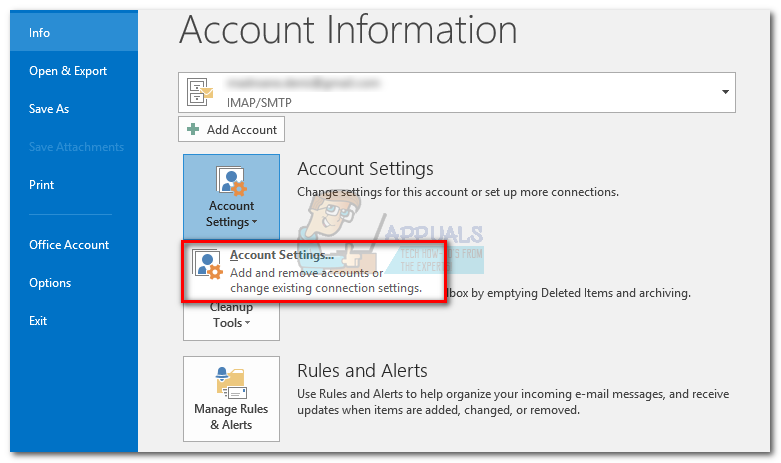
- ఇప్పుడు, క్లిక్ చేయండి ఇంటర్నెట్ క్యాలెండర్లు దాన్ని విస్తరించడానికి టాబ్. అప్పుడు, క్లిక్ చేయండి క్రొత్తది మరియు మీరు ఇంతకు మునుపు మీ నుండి కాపీ చేసిన చిరునామాను అతికించండి Google క్యాలెండర్ . క్లిక్ చేయండి జోడించు నిర్దారించుటకు.
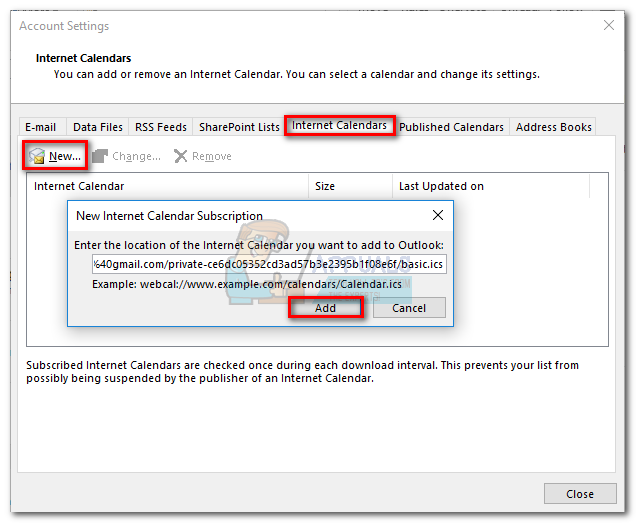
- కొంతకాలం తర్వాత, మీరు క్రొత్త విండో పాప్ తెరిచి చూడాలి. పక్కన ఉన్న పెట్టెలో ఫోల్డర్ పేరు , మీ Google క్యాలెండర్ పేరును lo ట్లుక్లో కనిపించాలనుకుంటున్నట్లు నమోదు చేయండి. క్లిక్ చేయండి అలాగే మీ ఎంపికను సేవ్ చేయడానికి.
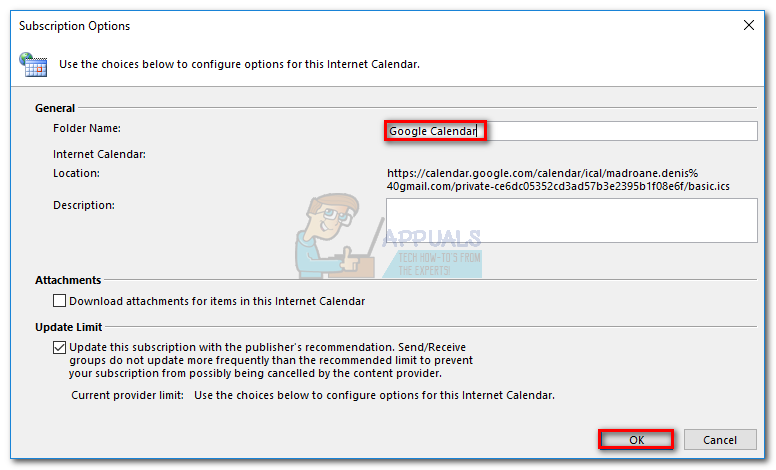
- అంతే. మీ దిగుమతి చేసుకున్న క్యాలెండర్ ఇతర క్యాలెండర్ల క్రింద lo ట్లుక్లో కనిపిస్తుంది. ఇప్పటి నుండి, lo ట్లుక్ క్రమానుగతంగా Google క్యాలెండర్కు ఏవైనా మార్పులను నవీకరిస్తుంది మరియు వాటిని ఇక్కడ ప్రదర్శిస్తుంది.
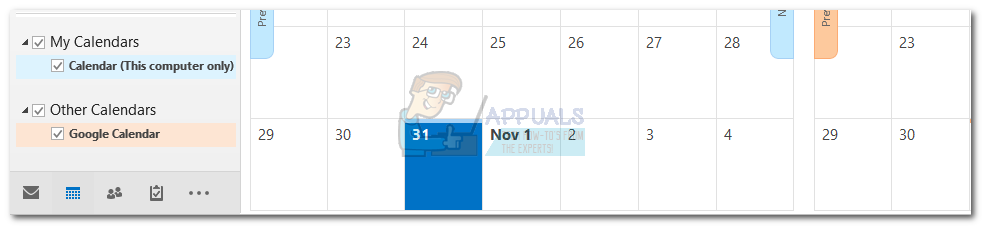 గమనిక: కనెక్షన్ చదవడానికి మాత్రమే ఉన్నందున Out ట్లుక్ నుండి మీ Google క్యాలెండర్లో మార్పులు చేయడం అర్ధం కాదు. మీరు చేసిన మార్పులు Lo ట్లుక్ Google క్యాలెండర్కు మారదు.
గమనిక: కనెక్షన్ చదవడానికి మాత్రమే ఉన్నందున Out ట్లుక్ నుండి మీ Google క్యాలెండర్లో మార్పులు చేయడం అర్ధం కాదు. మీరు చేసిన మార్పులు Lo ట్లుక్ Google క్యాలెండర్కు మారదు.

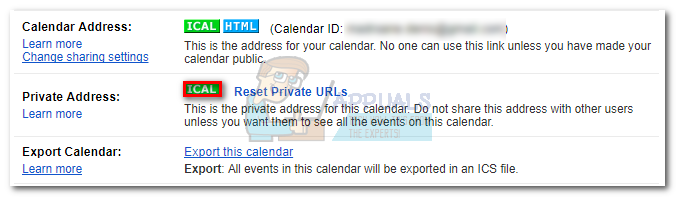
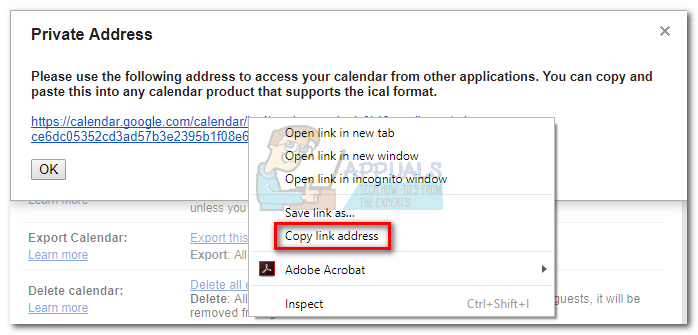
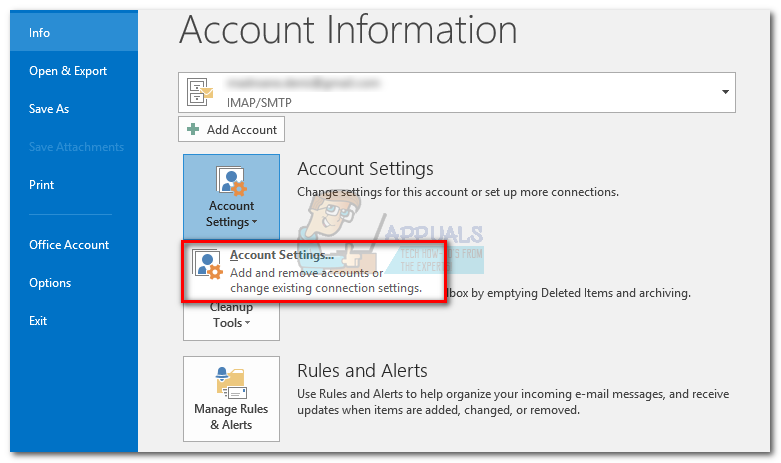
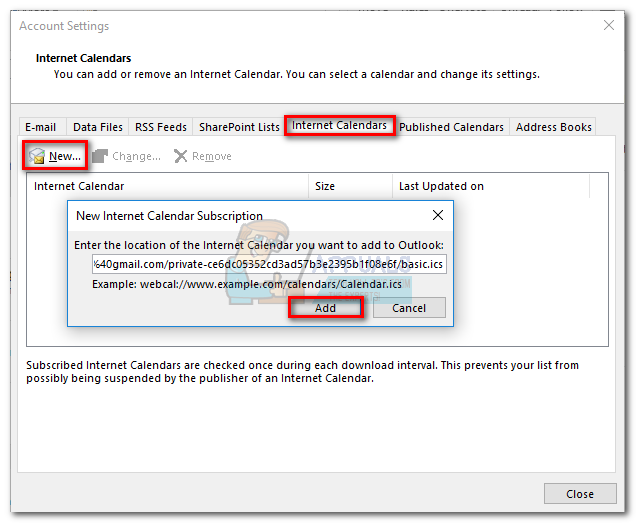
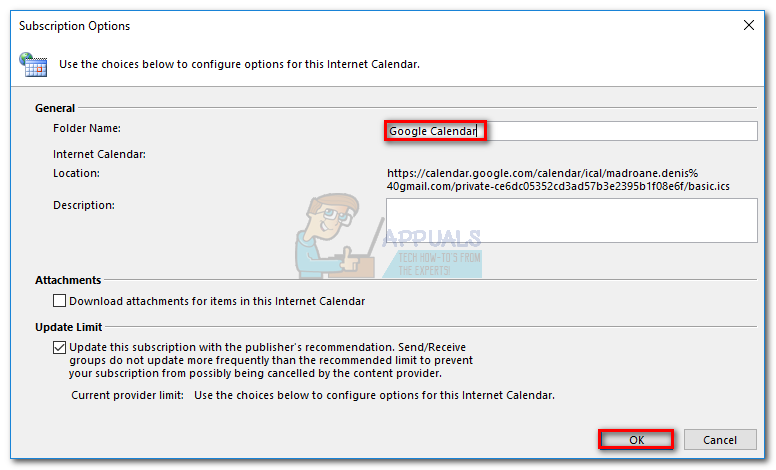
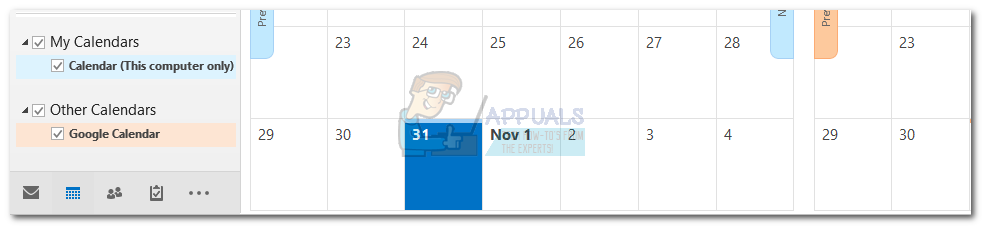 గమనిక: కనెక్షన్ చదవడానికి మాత్రమే ఉన్నందున Out ట్లుక్ నుండి మీ Google క్యాలెండర్లో మార్పులు చేయడం అర్ధం కాదు. మీరు చేసిన మార్పులు
గమనిక: కనెక్షన్ చదవడానికి మాత్రమే ఉన్నందున Out ట్లుక్ నుండి మీ Google క్యాలెండర్లో మార్పులు చేయడం అర్ధం కాదు. మీరు చేసిన మార్పులు 






















